务联终端是一款实用的网络共享软件,可以通过本地磁盘直接访问服务器上的文件,同时还可以不占用本地磁盘,可以很好地管理服务器文件,就像本地磁盘一样管理操作,类似于一个虚拟磁盘,有需要的朋友欢迎体验。

使用方法
下载安装了务联终端客户端之后,你可以双击桌面上的 SV Disk 图标来运行务联终端客户端。
程序将会请你选择一个盘符。默认情况下会使用 "S:" 作为务联终端的盘符。
然后程序将让你登录到服务器。
在登录成功之后,程序开始从服务器上获取你的资料库和文件列表。程序在此时不会下载文件的内容,因此这个过程一般会很快结束。你可以让文件列表下载在后台进行。当下载完成之后,程序会弹出提示。
此时务联终端目录会被自动打开。你可以像使用普通的本地磁盘一样使用这个虚拟磁盘。务联终端下面的顶级目录对应你在服务器上资料库。当你打开一个文件的时候,程序会实时从服务器下载该文件。最近被访问过的文件会自动缓存在本地,并且在文件的图标下面有绿色的对勾。
务联终端里面的文件和目录可能在三种状态:只在云端,完全同步,或者部分同步。
只在云端
只在云端的文件或者目录并未下载到你的本地磁盘,只能显示文件的名字、大小、最后修改时间等信息。当你初次访问里面的文件时,会自动下载文件的内容。
完全同步
完全同步的文件或者目录已经下载到本地磁盘,即使离线也能继续访问。
部分同步
部分同步的目录下面既有已经下载到本地的文件,也包含只在云端的文件或者目录。
已经同步到本地的文件还可能处于三种特殊的状态:
被其他人锁定
文件已经被其他用户锁定,你只能以只读模式打开文件,不能修改、删除或者移动文件。
被自己锁定
文件已经被你锁定,其他用户不能修改、删除、移动这个文件。
只读
该文件所在的目录或者资料库是通过只读权限共享给你的,你不能修改、删除、移动该文件。
程序会在后台定期清理最近没有使用的缓存文件。你还可以在设置界面中配置缓存空间的上限。
务联终端客户端支持登录多个服务器帐号。但是务联终端中只会显示出当前选中的帐号中的文件。你可以通过切换帐号来访问其他帐号的文件。
常见问题
1. 为什么我不能在务联终端的根目录下新建文件或者删除目录?
务联终端的根目录中只能包含资料库目录。由于 硅谷云存储 只能同步资料库中的文件,所以在根目录下新建的文件是不会被上传到服务器上的。因此务联终端客户端不支持在根目录中新建文件。由于根目录下的顶级目录对应的是资料库,我们不希望用户由于误操作而删除自己的资料库,所以不提供在务联终端中删除顶级目录的操作。





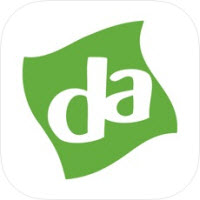
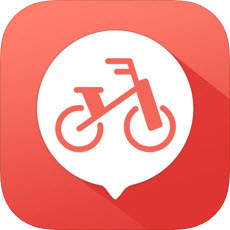

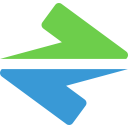
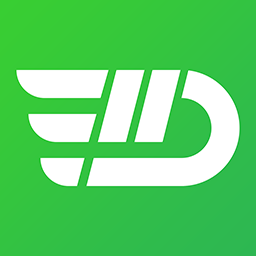

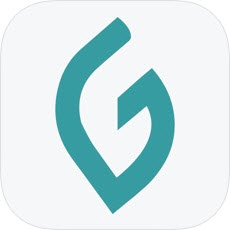
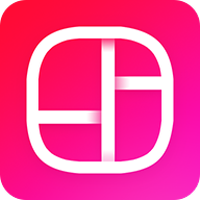


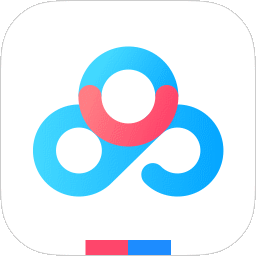
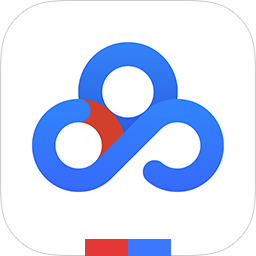
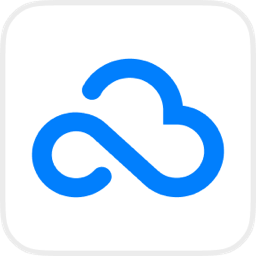

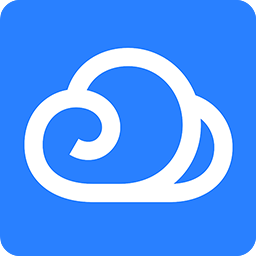

 大小: 11.8M
大小: 11.8M
 大小: 4KB
大小: 4KB 大小: 10.9M
大小: 10.9M 天翼云盘v7.1.2官方最新版
天翼云盘v7.1.2官方最新版  bt5破解软件 bt5破解教程
bt5破解软件 bt5破解教程  airodump.exe工具包(WinAircrackPack)汉化版
airodump.exe工具包(WinAircrackPack)汉化版  网络剪刀手(NetCut)2.1.4 官方版
网络剪刀手(NetCut)2.1.4 官方版  DrCom宽带神器最新版
DrCom宽带神器最新版  WIFI共享精灵5.0.091官方最新版
WIFI共享精灵5.0.091官方最新版  P2P终结者4.14 中文官方安装版
P2P终结者4.14 中文官方安装版  防蹭网大师v1.2.0.1011官方最新版
防蹭网大师v1.2.0.1011官方最新版  微云同步助手v3.0.0.551 官方最新版
微云同步助手v3.0.0.551 官方最新版  wing新浪微博客户端V2.0炫彩版
wing新浪微博客户端V2.0炫彩版